Како онемогућити ажурирања Виндовс 10
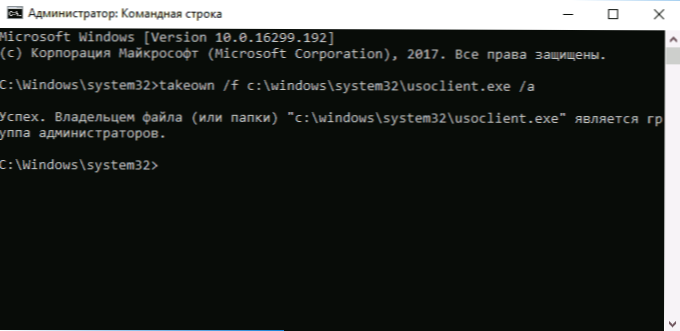
- 3265
- 369
- Mrs. Glenn Cruickshank
Ова упутства описују начине да се онемогућите аутоматски ажурирања за Виндовс 10 (Т.е. Инсталација ажурирања). На почетку упутства тренутно постоје тестиране и радне методе за искључивање ажурирања, тада постоје додатне опције које овом тренутку не могу да функционишу.
Подразумевано, Виндовс 10 аутоматски проверава доступност ажурирања, преузима и поставља их, док је искључивање ажурирања постало теже него у претходним верзијама оперативног система. Међутим, то је могуће учинити: користећи средства давања програма ОС или трећих-партне. У упутствима у наставку - о томе како потпуно онемогућите системске исправке, ако је потребно да бисте онемогућили инсталацију одређеног ажурирања КБ и избрисали, пронаћи ћете потребне информације у приручнику Како брисати ажурирања система Виндовс 10. Центиметар. Такође: Како онемогућити аутоматско ажурирање управљачких програма у систему Виндовс 10.
Поред потпуно искључења ажурирања Виндовс 10, упутства показују како да онемогућите одређено ажурирање које изазива проблеме или, ако је потребно, "велико ажурирање", као што су Виндовс 10 20Х2, Ажурирање 2020. године, Виндовс 10 1909, без Искључивање инсталације безбедносних ажурирања. Такође узимајте у обзир да постоје посебни програми управљања Виндовс 10 ажурирања који омогућавају, између осталог да искључе аутоматску претрагу, преузму и постављају их и ако је потребно, учитајте потребно.
Потпуно искључење ажурирања Виндовс 10 без искључивања центра за ажурирање (препоручена метода, посао проверен у јесен-зими 2020)
Тестирао сам ову методу током новембра 2020. године на Виндовс 10 последње верзије и показало се потпуно ефикасним. Суштина је постављање ажурирања тако да систем користи локални сервер за ажурирање. Истовремено, због стварног одсуства овог сервера, ажурирања се неће учитати.
У исто време, услуга Виндовс Упдате и даље ће радити (без учитавања система), а неће бити никакве Мицрософт сервере: може бити корисно за перформансе и правилно функционисање преосталих компоненти система, инсталирање неких компоненти Мицрософта, ажурирања апликација из Виндовс Сторе-а и осталих задатака.
Да бисте онемогућили ажурирања система Виндовс 10 са овом методом, креирати рег-датотеку са следећим садржајем:
Виндовс Регистри Едитор верзија 5.00 [ХКЕИ_ЛОЦАЛ_МАЦХИНЕ \ СОФТВАРЕ \ ПОЛИТИПИ \ Мицрософт \ Виндовс \ виндовсУпдате] "ДонотцоннецупдатеИнтернетЛоЦатионс" = ДВОРД: 00000001 "УпдатесВицеурлалтлет Ернате" = "Сервер.ВСУС "ВУСЕРВЕР" = "Сервер.ВСУС "ВУСТАТАССЕРВЕР" = "Сервер.ВСУС "[ХКЕИ_ЛОЦАЛ_МАЦХИНЕ \ СОФТВАРЕ \ ПОЛИТИПС \ Мицрософт \ Виндовс \ Виндовс Иоунг ВиндовсУпдате \ АУ]" Усевоусервер "= ДВОРД: 00000001
Након тога, "покрените" Створена датотека и слажете се са додатком параметара у регистар. Одмах након тога, без поновног покретања рачунара, ажурирања ће престати да преузимају и ажурирају.
Видео са демонстрацијом методе
Да бисте отказали измене израђене:
- Из одељка Регистра
ХКЕИ_ЛОЦАЛ_МАЦХИНЕ \ Софтвер \ Политике \ Мицрософт \ виндовс \ виндовУпдате
Уклоните параметре ДонотцоннецтТовиндеспдатеИнтернетЛоцатионс, Уппледерсервицеурлалтернате, Вућица, Вустатуссервер - Из одељка Регистра
Хкеи_лоцал_мацхине \ Софтваре \ Политике \ Мицрософт \ виндовс \ виндовсупдате \ ау
Уклоните параметар Усевусервер
Иста метода ажурирања за искључивање примењује се у бесплатном услужном програму Твеакер.
Како онемогућити аутоматско ажурирање Виндовс 10, али дозволите да се инсталирају ручне исправке
Са издавањем нових верзија Виндовс 10, много начина за искључивање ажурирања престао је да ради: Центар за Виндовс Упдате је у себи укључен, блокирање домаћина не ради, задаци у планеру задатака аутоматски се активирају током времена , параметри регистра не раде за све уређивачке канцеларије ОСР-а.
Ипак, начин искључивања ажурирања (у сваком случају, њихова аутоматска претрага, преузимање на рачунар и инсталација) постоји. Задаци са Виндовс 10 садржи задатак скенирања распореда (у одељку за ажурирање, који, користећи Ц: \ Виндовс СИСТЕМ32 \ УСОЦЛИЕНТ,.ЕКСЕ редовно проверава доступност ажурирања и можемо то учинити да то не ради. Истовремено, ажурирање дефиниције злонамјерног софтвера за Виндовс Дефендер ће се и даље аутоматски инсталирати.
Искључивање распореда за расположење и аутоматско ажурирање
Да би задатак Скенира Скенирала распореда да престанете са радом, а у складу с тим зауставља се да аутоматски проверава и преузмете Виндовс 10 Ажурирања, можете успоставити забрану читања и спровођења програма усамичности.Еке, без којег задатак неће радити.
Поступак ће бити следећи (за обављање радњи које морате бити администратор у систему)
- Покрените командну линију у име администратора. Да бисте то учинили, можете почети да куцате "командну линију" у претраживању на траци задатака, а затим кликните на резултат добијеног резултата и одаберите ставку "Покретање ставке администратора".
- У командној линији унесите команду
ТАКЕОВН / Ф Ц: \ ВИНДОВС \ СИСТЕМ32 \ Усоглиент.Еке / а
И кликните на Ентер.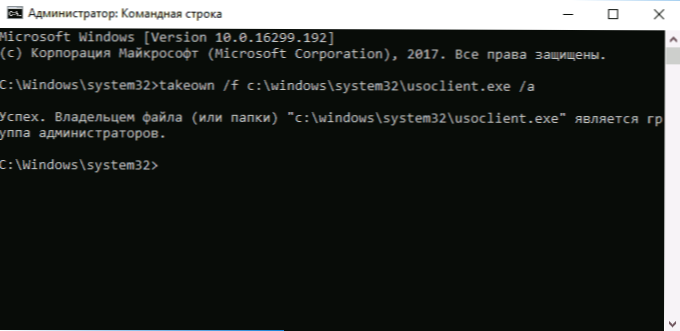
- Затворите командуну линију, идите у мапу Ц: \ Виндовс \ Систем32 \ и пронађите датотеку тамо усељеник.Еке, Кликните на то десним дугметом миша и изаберите "Својства".
- На картици Сигурност кликните на дугме "Промени".
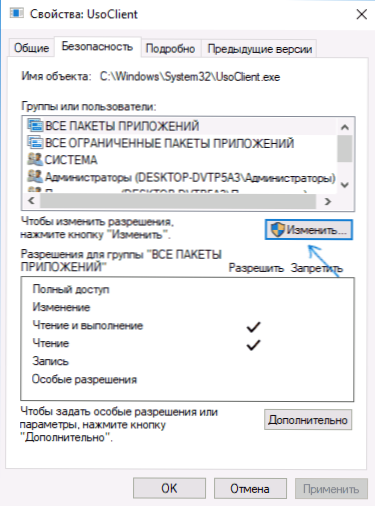
- Алтернативно, одаберите сваку ставку на листи "група или корисника" и уклоните их све ознаке у колони "Дозволи" испод.
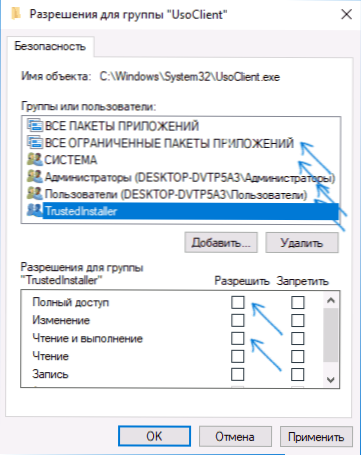
- Кликните ОК и потврдите промену дозвола.
- Поново учитајте рачунар.
Након овог ажурирања, Виндовс 10 се неће аутоматски инсталирати (и открити)). Међутим, ако желите, можете проверити доступност ажурирања и ручно их инсталирати у "Параметри" - "Ажурирање и сигурност" - "Виндовс Ажурирај центар".
По жељи, можете да вратите дозволе за употребу датотека за усаклину.ЕКСЕ наредбена линија у командној линији која ради у име администратора:
ИЦАЦЛС Ц: \ Виндовс \ Систем32 \ Усоглиент.Еке / ресетовање(Међутим, дозволе за поверење неће бити враћене, као и власник датотеке се неће мењати).
Напомене: Понекад ће Виндовс 10 покушати да се обратите датотеци у сенији.Еке Можете добити поруку о грешци "Одбијени приступ". Горе описани од 3-6 могу се извести на командној линији помоћу ИЦАЦЛ-а, али визуелни пут препоручујем, јер списак група и корисника са дозволама могу се променити током ажурирања ОС-а (и морају се навести у командној линији) ).
Коментари нуде други начин који могу бити ефикасни, лично нисам проверио:
Постоји још једна идеја која аутоматски искључује Виндовс Ажурирај центар, шта је суштина. Виндовс 10 укључује Виндовс Ажурирај центар, у управљању рачунаром - сервисни програми - преглед Виндовс-система, информације о томе, док је на то да је и сам корисник недавно искључио. Бузз, постоји догађај, наставили смо. Креирамо батак који зауставља услугу и мења врсту лансирања на "Искључивање":
Нет Стоп Вуаусерв СЦ Цонфиг Вуаусерв Старт = ОнемогућеноХоод, Батник је креиран.
Сада креирамо задатак управљања рачунаром - сервисни програми - Планира задатака.
- Окидачи. Часопис: Систем. Извор: Менаџер управљања услугама.
- Код догађаја: 7040. Акције. Лансирање нашег батак.
Остатак подешавања по вашој дискрецији.
Такође, ако је недавно асистент за ажурирање све док је следећа верзија Виндовс 10 почела да га заустави и морате је зауставити, обратите пажњу на нове информације у "Одвојању ажурирања у Виндовс 10 верзија 1903 и 1809" Следеће Ова упутства. И још једна напомена: Ако није могуће постићи жељену (и у 10-да постане сложенији и теже), погледајте коментаре на упутства - такође постоје корисне информације и додатни приступи.
Искључивање Виндовс 10 центра за ажурирање (ажуриран тако да се не укључује аутоматски)
Као што можете приметити, обично је поново укључен центар обнове, систем такође доводи до стања да му треба, тако да ажурирања и даље преузимају обнове и задатак планера. Међутим, постоје начини за решавање овог проблема, а то је ретки случај када препоручим коришћење трећег катаједног лека. Пре свега, препоручујем да испробам програм за који сам објавио засебно упутство - како да се онемогућимо ажурирања система Виндовс 10 у блокору Виндовс Упдате.
Ажурирано - врло ефикасна метода за потпуно искључивање ажурирања
УпдатеДедиСаблер - Једноставна корисност која вам омогућава у потпуности и потпуно онемогућите ажурирања Виндовс 10 и, вероватно, у тренутном тренутку је једно од најефикаснијих решења.
Када инсталирате, ажурирани се креира и покреће услугу која не дозвољава да Виндовс 10 поново започне ажурирања, Т.е. Жељени резултат се не постиже променом параметара регистра или искључивањем услуге ажурирања Виндовс 10, а затим поново промени сам систем и стално надгледа доступност ажурирања задатака и стања Центра за ажурирање и, ако је потребно, одмах их искључују.
Процес искључивања ажурирања помоћу УпдатеДаблер:
- Преузмите архиву са странице ХТТПС: // Винаеро.Цом / довнлоад.Пхп?Поглед.1932 и распакирајте на рачунару. Не препоручујем радну површину или мапу докумената као место за складиштење, тада ћемо морати да унесемо пут у програмску датотеку.
- Покрените командну линију у име Администратора (за то можете почети да куцате "командну линију" у потрази за траком задатака, а затим кликните на дугме Право-клик на пронађеном резултату и изаберите "Покретање" у име администратора ") и унесите наредбу на датотеку упдатердисаблер.ЕКСЕ и параметри -Инсталл, као пример испод:
Ц: \ Виндовс \ УпдатерДисаблер \ УпдатерДисаблер.Еке -инсталл
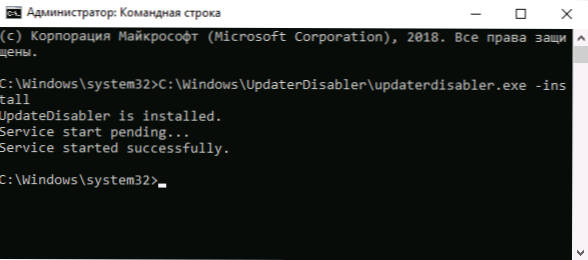
- Услуга искључивања Виндовс 10 ће бити инсталирана и покренута, ажурирања се неће преузети (укључујући ручно кроз параметре), неће се такође спровести и њихова претрага. Не бришите датотеку програма, оставите га на истој локацији одакле је постављена уградња.
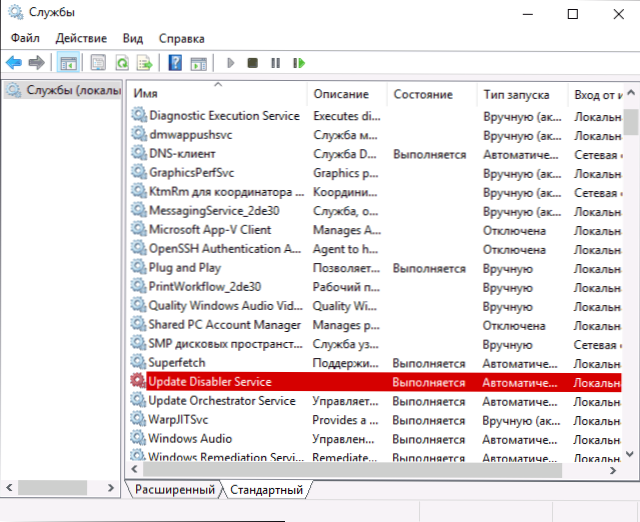
- Ако је потребно, поново укључите исправке, користите исту методу, али назначите -Ремове као параметар као параметар.
Тренутно услужни програм правилно функционише, а оперативни систем поново не укључује аутоматско ажурирање.
Промјена параметара услуге Виндовс Упдате Сервице
Ова метода је погодна не само за Виндовс 10 Профессионал и Цорпоратион, већ и за кућну верзију (ако имате Про, препоручујем опцију користећи уреднику локалне групе политике, која је касније описана). Састоји се од искључивања услуге центра за ажурирање. Међутим, почевши од верзије 1709, ова метода је престала да ради у описаном облику (услуга се не временом окреће).
Пре употребе методе, топло препоручујем да се креирам тачку опоравка система, према неким прегледима у коментарима, корисници нису у могућности да преврћу промене назад (нисам могао да репродукујем проблем).
Након искључивања наведене услуге, ОС неће моћи да аутоматски преноси ажурирања и инсталира их док га поново не укључите. Недавно је центар за ажурирање Виндовс 10 почео да укључује, али то се заувек може заобићи и онемогућити. Да искључите следеће кораке.
- Притисните Вин + Р (вин - кључ са амблемом ОС-а), унесите Услуге.Магистар На прозору "наступи" и кликните на Ентер. Отвориће се прозор "Сервице".
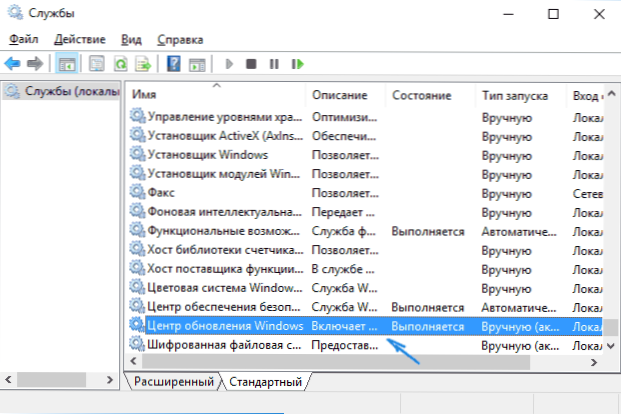
- Пронађите услугу Виндовс Упдате на листи, кликните на њега два пута.
- Кликните на "Стоп". Такође се постављају у "Врста лансирања" Поље "Онемогућено", примените Подешавања.
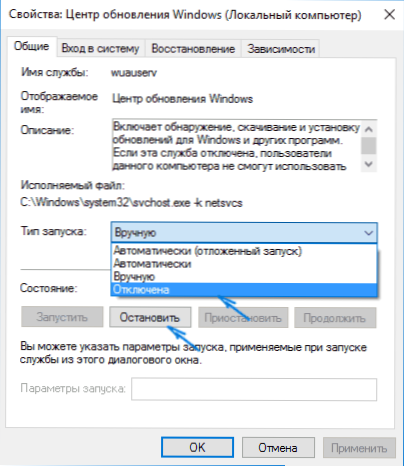
- Ако га оставите, после неког времена обновљени центар поново ће се поново укључити. Да бисте то спречили да се то догоди, у истом прозору, након наношења параметара идите на картицу "Улаз у систем", изаберите "Са рачуна" и кликните на "Ревиев".
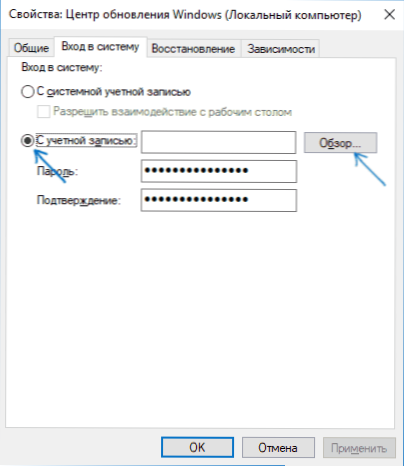
- У следећем прозору кликните "Додатно", затим - "Претражи" и на листи одаберите корисника без права администратора, на пример, уграђеног корисника корисника.
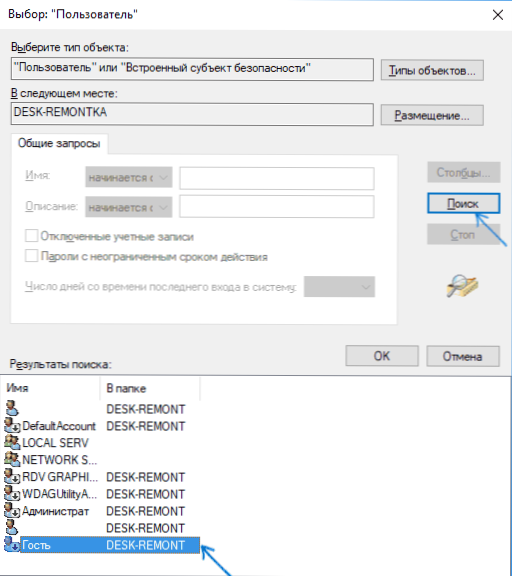
- У прозору уклоните лозинку и потврду лозинке за корисника (нема лозинку) и примењује подешавања.
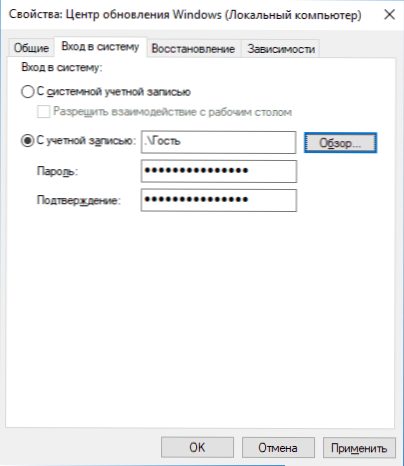
Сада се аутоматски обнављање система неће догодити: Ако је потребно, можете поново да покренете центар за обнову и промените корисника из којег је покретање система система израђен системским налогом.
Такође на сајту су доступне упутства са додатним методама (иако горе треба да буде довољно): Како онемогућити Виндовс 10 Ажурирање центра.
Како онемогућити аутоматско ажурирање Виндовс 10 у уреднику локалне групе
Искључивање ажурирања Користећи уреднику политике локалне групе ради само за Виндовс 10 Про и Ентерприсе, али то је најпоузданији начин извршења наведеног задатка. Радње корака:
- Покрените уреднику политике локалне групе (притисните Вин + Р, представите се Гадит.Магистар)
- Идите на одељак "Конфигурација рачунара" - "Административне предлошке" - "Виндовс компоненте" - "Виндовс Ажурирај центар". Пронађите ставку "Подешавања аутоматског ажурирања" и двапут кликните на њега.
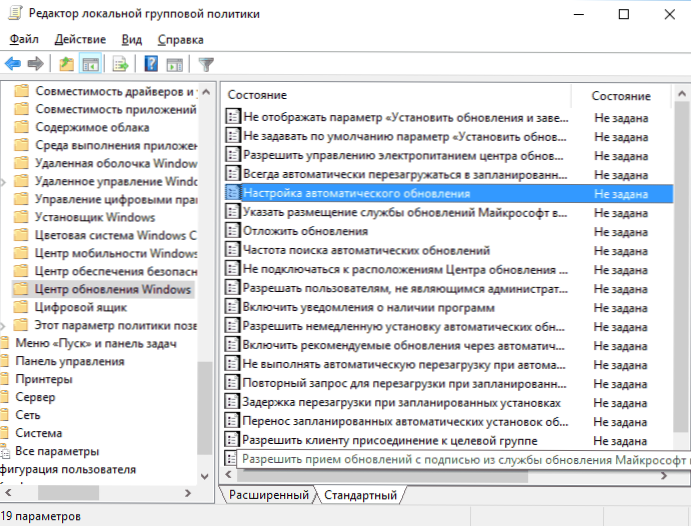
- У прозору Подешавања инсталирајте "Онемогућено" тако да Виндовс 10 никада не проверава и не инсталира ажурирања.
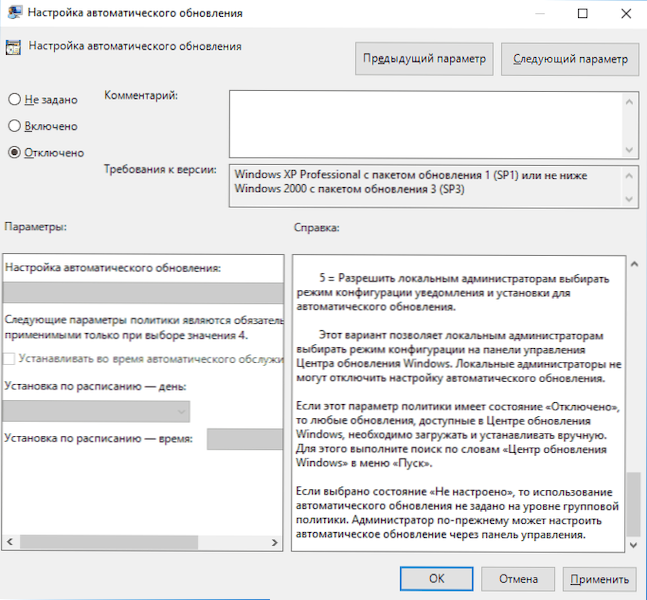
Затворите уредника, а затим идите на параметре система и проверите доступност ажурирања (то је неопходно да промене ступају на снагу, извештавају да понекад не ради одмах. У овом случају, током ручне верификације, ажурирање ће се наћи, али у будућности се претрага и уградња неће аутоматски извршити).
Иста радња се може извршити коришћењем уредника регистра (неће радити у кући), за то у одељку Хкеи_лоцал_мацхине \ Софтваре \ Политике \ Мицрософт \ виндовс \ виндовсупдате \ ау Креирајте параметар ДВОРД-а Ноуутоупдате и вредност 1 (јединица).
Коришћење ограничене везе да бисте спречили инсталацију ажурирања
НАПОМЕНА: Почевши од Виндовс 10 "Ажурирањем дизајнера" у априлу 2017. године, задатак граничне везе неће блокирати све исправке, неки ће и даље преузети и успоставити.
Виндовс 10 се подразумевано аутоматски не учитава ажурирања приликом коришћења ограничене везе. Дакле, ако наведете за ваш Ви-Фи "постављен као огранични прикључак" (неће радити за локалну мрежу), то је искључено у поставку ажурирања. Метода такође ради за све Виндовс 10 уредништва.
Да бисте то учинили, идите на параметре - Мрежа и Интернет - ВИ -ФИ, кликните по имену потребне ВИ -ФИ мреже, а затим укључите "Постави као огранични прикључак" у својим параметрима тако да је ОС Примјењује се на ову везу као Интернет са плаћањем за саобраћај.
Искључивање инсталације одређеног ажурирања
У неким случајевима можда је потребно онемогућити инсталацију одређеног ажурирања, што доводи до неправилног рада система. Да бисте то учинили, можете да користите званични услужни програм Мицрософт Схов или Сакриј ажурирања (Прикажи или сакриј ажурирања):
- Преузмите услужни програм са странице службене странице.
- Покрените услужни програм, додатно притисните дугме, а затим - сакријте ажурирања (сакриј ажурирања).
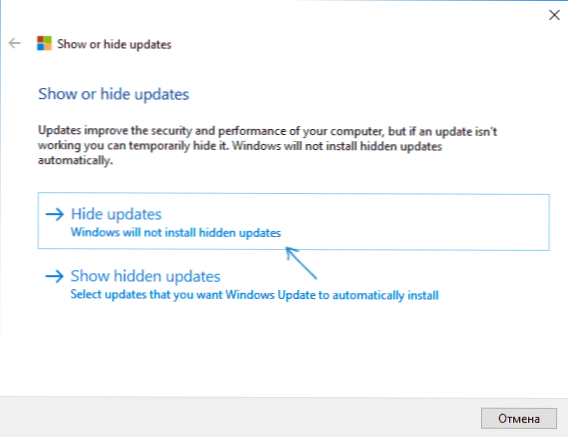
- Изаберите исправке, чија се инсталација мора искључити.
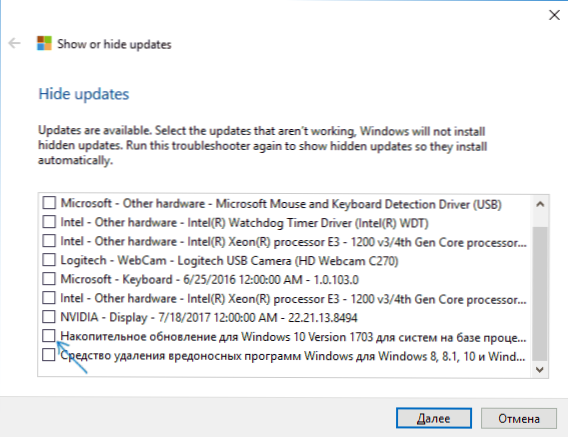
- Притисните даље и причекајте завршетак задатка.
Након тога, изабрано ажурирање неће бити инсталирано. Ако је одлучите да га инсталирате, поново покрените услужни програм и изаберите ставку Прикажи скривене исправке (Прикажи скривене исправке), а затим уклоните ажурирање са скривене.
Искључивање ажурирања Виндовс 10 нове верзије
У последње време, Виндовс 10 Ажурирања се аутоматски постављају на рачунаре, без обзира на поставке. Постоји следећи начин да се то онемогућите:
- На контролној табли - програмима и компонентама - Погледајте инсталиране исправке Пронађите и избришите ажурирање КБ4023814 и КБ4023057 ако су присутни тамо.
- Креирајте следећу рег датотеку и промените се у регистар Виндовс 10.
Виндовс Регистри Едитор верзија 5.00 [ХКЕИ_ЛОЦАЛ_МАЦХИНЕ \ СОФТВАРЕ \ ПОЛИТИПИ \ Мицрософт \ Виндовс \ ВиндовсУпдате] "ДисаблеОсупграде" = ДВОРД: 00000001 [ХКЕИ_ЛОЦАЛ_МАЦХИНЕ \ СОФТВАРЕ \ ПОЛИЦИЕСС \ ПОЛИЦИЈИ Мицрософт \ Виндовссторе] "ДисаблеОсупграде" = ДВОРД: 00000001 [ХКЕИ_ЛОЦАЛ_МАЦХИНЕ \ СОФТВАРЕ \ Мицкери_лоцал_мацхине \ Софтваре \ Мицрософт \ Виндовс \ ЦуррентВерсион \ Виндовсупдате \ Осупграде] "Дозволи" = ДВОРД: 000000 "Резервација" = ДВОРД: 000000 [хокеи_лоцал_мацхине \ сетуп \ надограденотификација] "надоградња]" УПГРАДИОН ЕАВАИЛАБЛЕ "= ДВОРД: 00000000
Још једна метода која је погодна само за Виндовс 10 Про је описана у упутствима о томе како да постави циљ (максималну) верзију Виндовс 10 у регистру.
Убрзо, у пролеће 2020. године, следеће велико ажурирање ће почети да долази на корисничке рачунаре - Виндовс 10 верзија 2004. Ако га не желите инсталирати, то можете учинити на следећи начин:
- Идите на параметре - ажурирање и сигурност и кликните на "Додатни параметри" у "Виндовс" Центер "Виндовс Упдате".
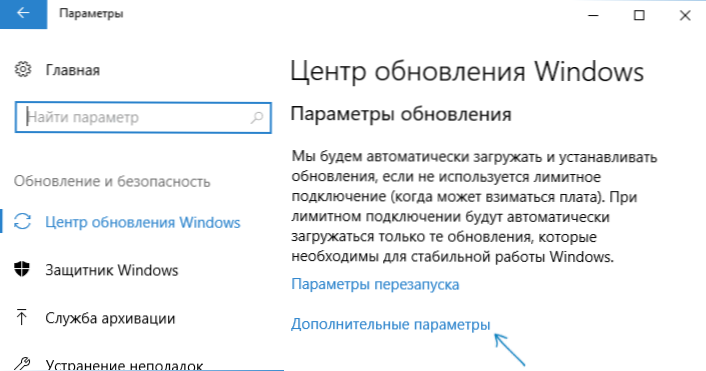
- У додатним параметрима у одељку "Изаберите приликом инсталирања" Сет "полугодишњег канала" или "тренутне филијале за посао" (доступно за избор, опција ће одложити инсталацију ажурирања за следећу исправку за једноставно. Корисници).
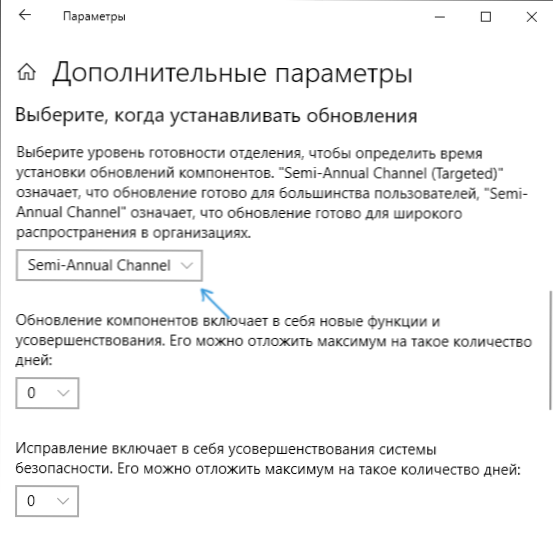
- У одељку "Ажурирање компоненти укључују ..." Подесите максималну вредност - 365, ово ће одложити уградњу ажурирања за још годину дана.
Упркос чињеници да то није потпуно искључивање инсталације ажурирања, највероватније, период периода годишње ће бити довољан.
Постоји још један начин да одложи уградња ажурирања компоненти Виндовс 10 - користећи уреднику политике локалне групе (само у Про и Ентерприсе): Покретање ГАДДиТ-а.МСЦ, идите на одељак "Конфигурација рачунара" - "Административни предлошци" - "Виндовс компоненте" - "Виндовс Ажурирај центар" - "Одложи Виндовс исправке".
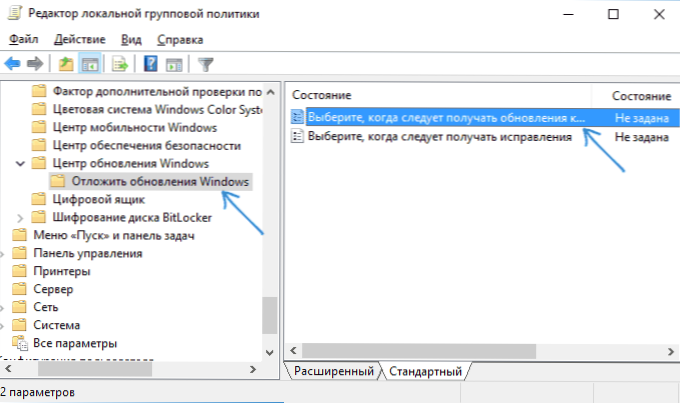
Двапут кликните на "Изаберите Виндовс 10", поставите "Инклузивни", "Полу годишњи канал" или "тренутну филијалу за посао" и 365 дана.
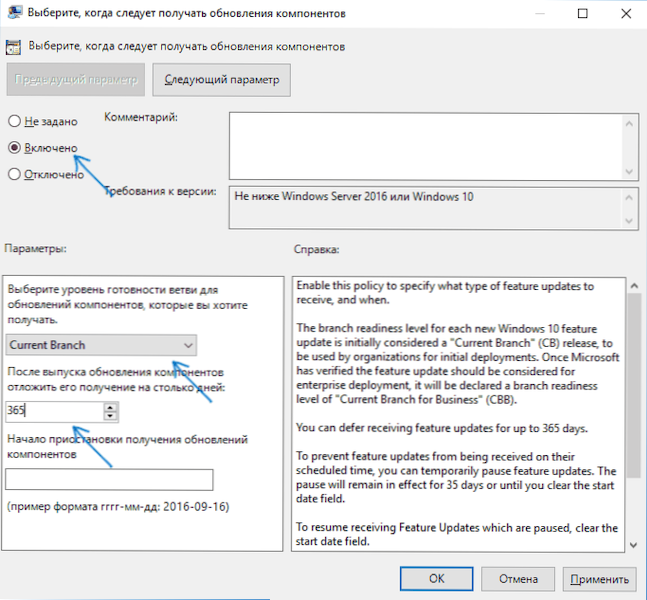
Програми за ажурирање Виндовс 10
Одмах након ослобађања Виндовс 10, чинило се да многи програми искључе одређене функције система (види. На пример, чланак о искључивању Виндовс 10). Постоје такви за искључивање аутоматског ажурирања.
Препоручујем решење - О & О СхутУп10. Све што је потребно је да у програм укључи две тачке:
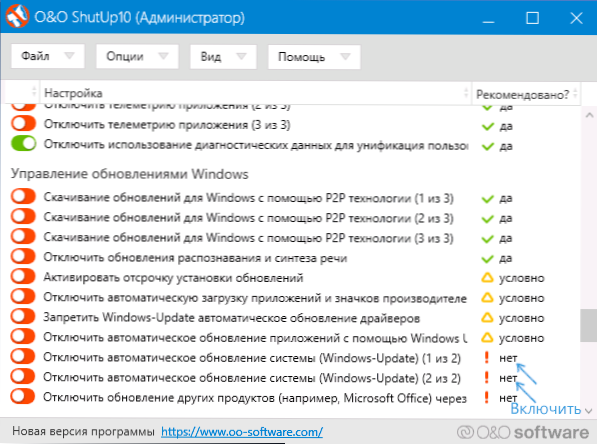
И након примене поставки поново покрените рачунар. Теле Корисност можете преузети са службене веб странице ХТТПС: // ВВВ.Оо-Софтваре.Цом / хр / СхутУп10
Други програм који тренутно ради и не садржи ништа непожељно (провјерио сам преносну верзију, препоручујем и вирући вирусотални чек) Да ли је бесплатна ВИН исправке Дисабленер, доступно за преузимање на сајту2унблоцк.Цом.
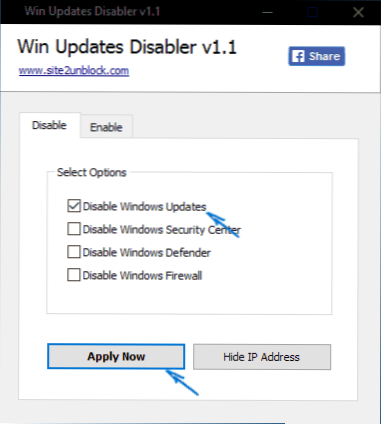
Након утовара програма, све што треба учинити је означити ставку "Онемогући Виндовс Ажурирања" и кликните на дугме "Примени сада" (Пријавите се сада). Посао је потребан администратор и, између осталог, програм је у стању да искључи бранилац Виндовс и Фиревалл-а. Други највећи је блокатор Виндовс Упдате Блоцкер, мада се плати ова опција.
Хирургија ажурирања у параметрима Виндовс 10
У Виндовс 10 најновије верзије у одељку "Ажурирање и безбедност" - "" Виндовс Упдате Центер "-" Додатни параметри "Појавио се нови предмет -" Хирургија ажурирања ".
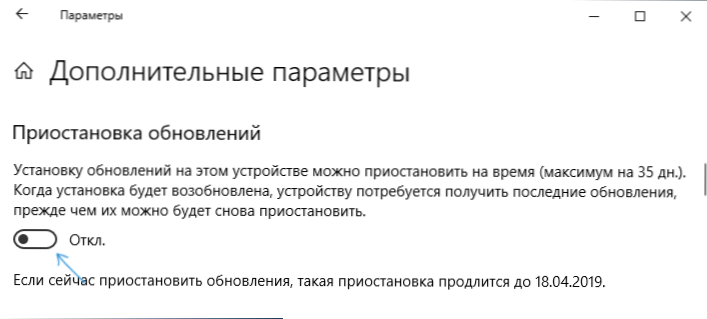
Када користите опцију, свака ажурирања ће престати да буде инсталирана на период од 35 дана. Али постоји једна карактеристика: Након што га искључите, учитавате и поставите све исправке које су остале аутоматски се покрећу, а до ове тачке, поновљена суспензија ће бити немогућа.
Како онемогућити аутоматску инсталацију ажурирања Виндовс 10 - Видео упутство
Закључно - видео који јасно показује горе описане методе како би се спречила уградња и учитавање ажурирања.
Надам се да сте успели да пронађете начине погодне у вашој ситуацији. Ако не, питајте у коментарима. За сваки случај, примећујем да је искључење ажурирања система, посебно ако је лиценцирани Виндовс 10 - не најбоља пракса, урадите то само очигледном потребом.

